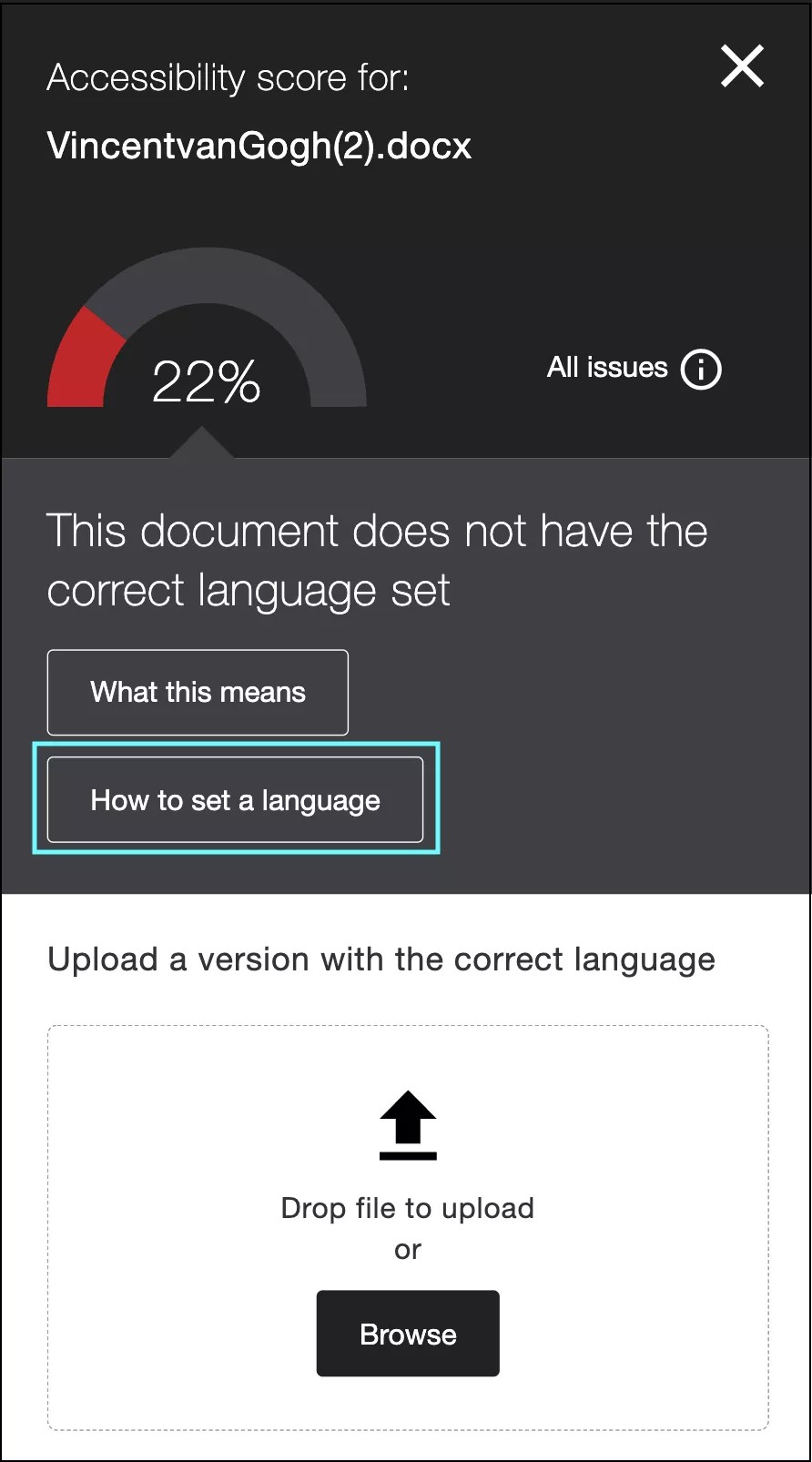Il testo deve risultare leggibile per tutti
Attraverso la condivisione di presentazioni, documenti e contenuti con gli studenti puoi fornire preziose risorse per lo studio e il ripasso. È importante che il testo sia ben visibile e leggibile. Se vuoi che gli studenti lo studino, dovrai assicurarti che siano in grado di leggerlo.
La verifica del contrasto di Ally controlla che vi sia un sufficiente contrasto tra il colore del testo e quello dello sfondo. La lettura di un testo con uno scarso contrasto può essere difficoltosa per chiunque, ma soprattutto per gli studenti con difficoltà visive, ad esempio il daltonismo.
Ally utilizza i requisiti di contrasto stabiliti dalle linee guida WCAG 2.1 AA.
Risolvere i problemi di contrasto nel file
Se il testo presenta uno scarso contrasto, devi risolvere il problema nel programma di elaborazione delle presentazioni o dei documenti. Carica il nuovo file su Ally quando è pronto. Seleziona Come aggiungere descrizioni per visualizzare la procedura guidata.
- Seleziona Come aggiungere descrizioni e segui le istruzioni.
- Apri il file sul computer.
Se non hai una copia del file sul computer, esci dal riquadro del feedback del docente e scarica il file dal corso.
- Modifica il contrasto del testo.
- Microsoft® Office: seleziona il testo. Apri il menu Colore carattere e scegli un nuovo colore che abbia un maggiore contrasto.
- LibreOffice: seleziona un’immagine. Seleziona Formatta nella barra del menu, quindi seleziona Descrizione. Aggiungi il testo della descrizione.
- Usa uno strumento come Colour Contrast Analyser sviluppato da The Paciello Group per verificare il contrasto del testo.
- Salva il file.
- Carica il file aggiornato nel corso.
Se le istruzioni sono ancora aperte nel riquadro del feedback del docente, seleziona Avanti ed Esplora per caricare il file. Se il riquadro del feedback del docente non è aperto, seleziona l’indicatore del punteggio di accessibilità accanto al file nel corso, quindi scegli Esplora per caricare il file.
Correggere il contrasto nel contenuto WYSIWYG
Crea o modifica contenuti nell'editor WYSIWYG del tuo corso. Mentre digiti o apporti modifiche, il punteggio di Ally si aggiorna immediatamente. I punteggi vanno da Basso a Perfetto. Più alto è il punteggio, meno errori sono presenti.
Scopri come correggere i problemi di contrasto del testo nell'editor WYSIWYG del tuo corso
Anteprima del punto in cui si trova il problema di accessibilità
Visualizzare il punto in cui si trova il problema
L’anteprima evidenzia le aree specifiche in cui si trovano i problemi di accessibilità all’interno del documento. Le parti evidenziate mostrano contemporaneamente tutte le occorrenze di un determinato tipo di problema. Ad esempio, se per le tue immagini non sono presenti descrizioni alternative, le parti evidenziate mostrano ogni area in cui si ripete questo problema specifico. Se il documento presenta anche uno scarso contrasto del testo, seleziona il problema nel riquadro del feedback per vedere evidenziate tutte le occorrenze del problema.
Vengono evidenziati i seguenti problemi:
- Immagini senza una descrizione alternativa appropriata
- Parti di testo con contrasto insufficiente
- Tabelle senza intestazioni
Tutti gli altri problemi di accessibilità non sono evidenziati nell’anteprima.
Strumenti di anteprima
Usa gli strumenti sopra l’anteprima per visualizzare i problemi presenti nel documento.
- Esplora l’anteprima del documento pagina per pagina.
- Guarda quante volte si verifica un determinato problema all’interno del documento.
- Passa da un’evidenziazione all’altra.
- Mostra o nascondi le evidenziazioni.
- Usa lo zoom per ingrandire o rimpicciolire l’anteprima dei contenuti.
- Scarica il file originale.
Best practice per il contrasto del testo
Per migliorare la leggibilità del testo puoi adottare alcuni accorgimenti che richiedono uno sforzo davvero minimo.
- Usa caratteri con tratti ampi.
- Usa una dimensione dei caratteri di almeno 12 px. Se hai scelto un carattere dai tratti sottili, usa una dimensione di almeno 16 px.
- Usa caratteri dai tratti “sottili” solo su sfondi scuri.
- Usa un testo di colore chiaro su uno sfondo scuro.
- Usa un testo di colore scuro su uno sfondo chiaro.
- Evita le seguenti combinazioni di colori:
- Verde e rosso
- Verde e marrone
- Blu e viola
- Verde e blu
- Verde chiaro e giallo
- Blu e grigio
- Verde e grigio
- Verde e nero
Non sai se il contrasto del testo è sufficiente? Usa Colour Contrast Analyser sviluppato da The Paciello Group per analizzare i tuoi contenuti.
Perché il contrasto del testo è importante?
Un testo con uno scarso contrasto può essere difficile da leggere in diverse situazioni:
- Quando viene proiettato in aula
- Per gli studenti affetti da daltonismo
- Su un dispositivo mobile con una luminosità elevata o con il riflesso sullo schermo
- Su monitor di bassa qualità
Uno scarso contrasto comporta uno sforzo della vista, rende i contenuti difficili da consultare e scansionare e genera frustrazione negli utenti.
Un buon contrasto consente a chiunque di vedere il testo chiaramente e, in generale, offre una migliore esperienza durante la lettura dei contenuti.